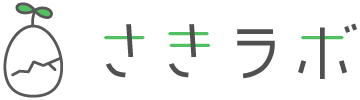ファイルシステムの変換方法
この記事では、Raspbian for FA のセットアップを進める中で、ファイルシステムを ext4 から Btrfs に変換する必要最低限の手順を紹介します。
作業環境を用意する
ファイルシステムの変換には GParted 1.0.0-5 の利用を推奨します。他の環境を利用する場合、カーネルのバージョンによっては btrfs-convert コマンドが使えなかったり、動作が違ったりする場合もありますので、注意してください。
GParted 1.0.0-5
https://sourceforge.net/projects/gparted/files/gparted-live-stable/1.0.0-5/
ファイルシステム変換手順
- 作業環境の端末に microSD カードを接続して、GParted を起動してください。
- 変換対象となる ext4 パーティションを確認しておきます。
例: /dev/sda2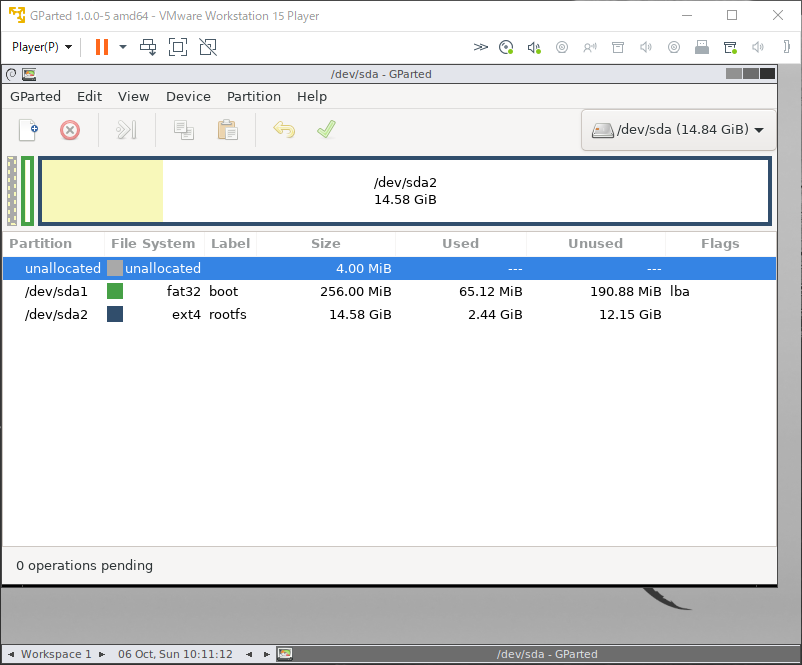
- GParted のウインドウを最小化して、デスクトップにある「Terminal」を起動します。
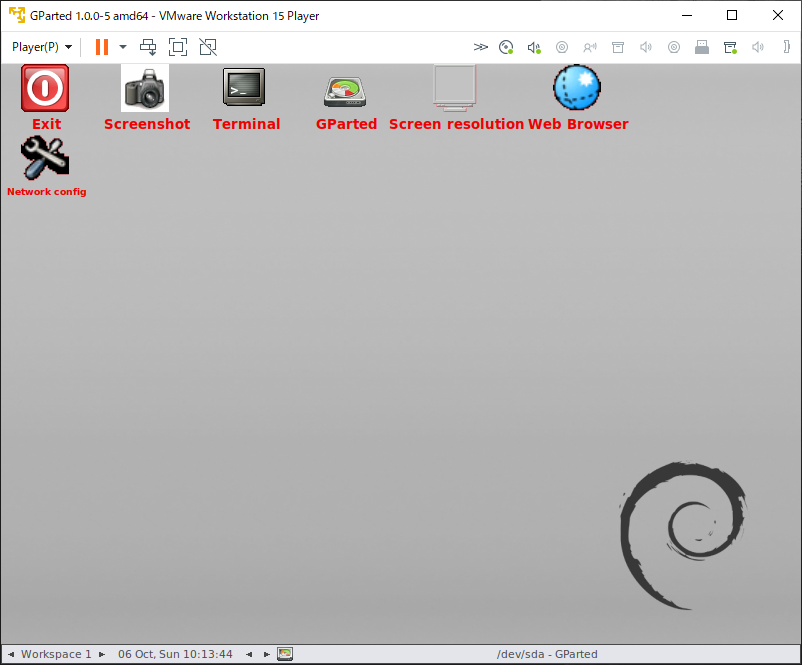
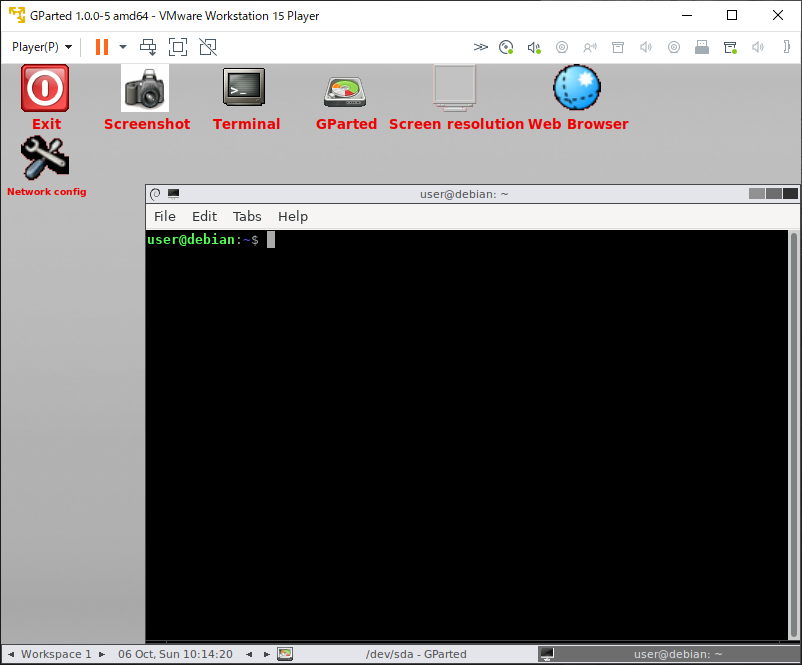
- btrfs-convert コマンドでファイルシステムを変換します。
$ sudo btrfs-convert /dev/sda2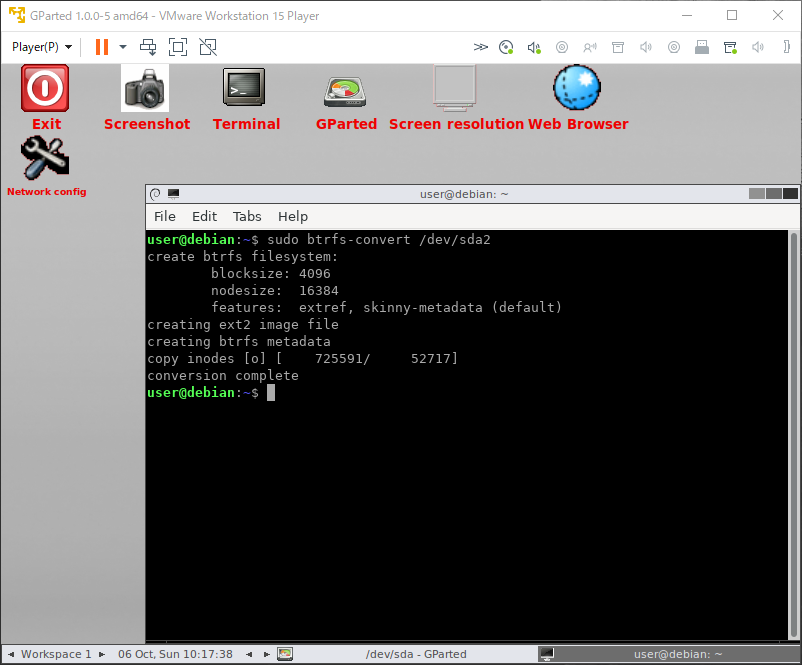
- GParted のウインドウを開き「Rdfresh Device (Ctrl + R)」を実行してください。
パーティションが Btrfs になっていることを確認できます。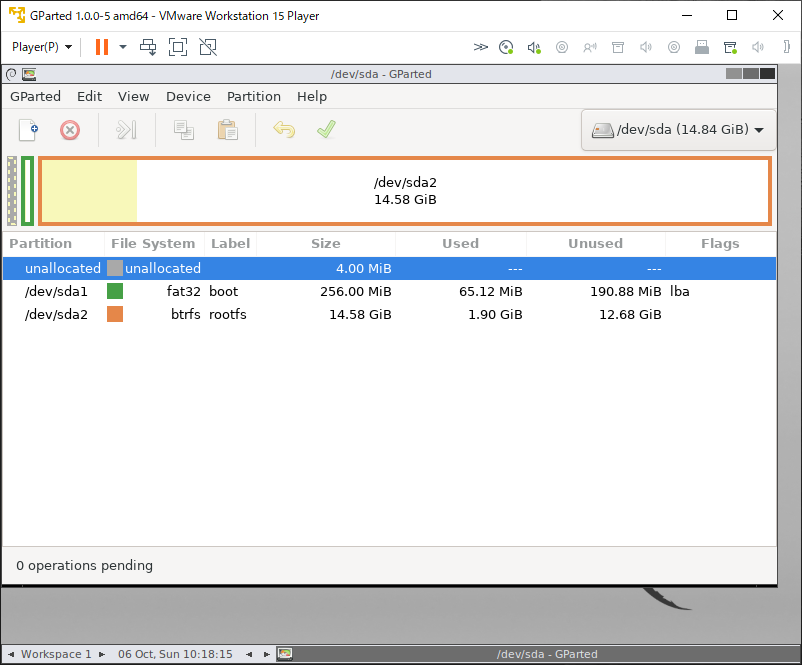
参考資料
Raspbian for FA
https://さきラボ.jp/fapp/raspi/raspbian-for-fa/
Conversion from Ext3
https://btrfs.wiki.kernel.org/index.php/Conversion_from_Ext3
この記事の投稿者

この投稿者の最近の記事
- 2025年6月10日さきラボIIoT デバイスの 24V デジタル入力
- 2020年5月30日さきラボFA-HAT 開発中
- 2020年4月11日さきラボ工場の設備をネットワークで接続したいけど何をどうしたらいいのか? そんな時はおまかせください!
- 2020年4月10日さきラボテレワークを推奨しない理由